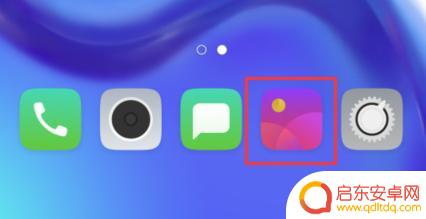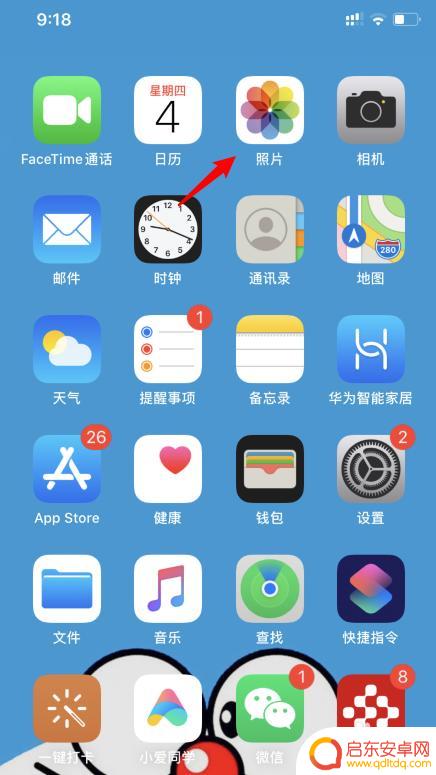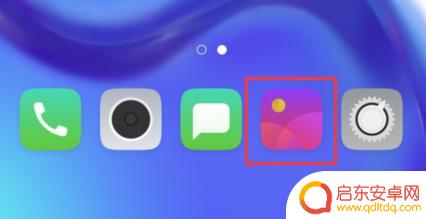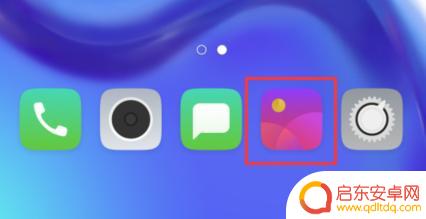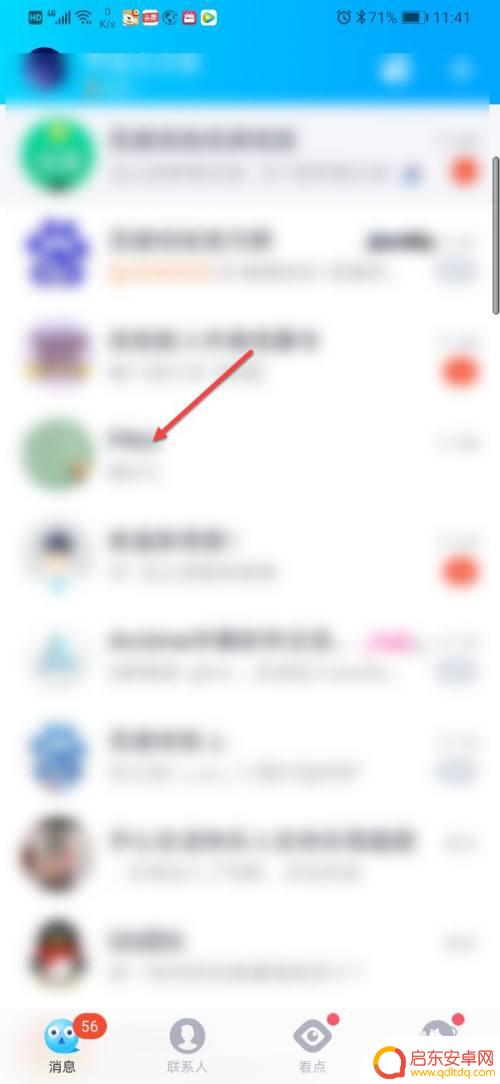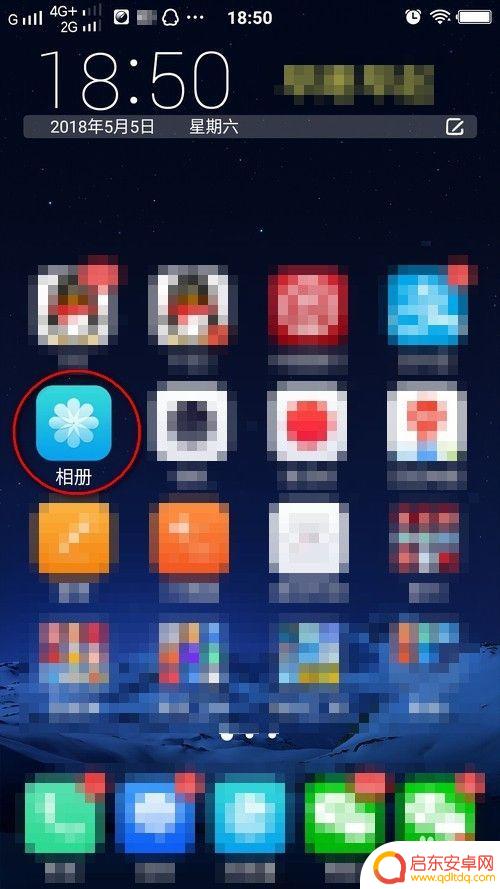苹果手机怎么对照片进行重命名 iPhone照片重命名方法
如今苹果手机已经成为了我们生活中不可或缺的一部分,在我们日常使用中,拍摄照片已经成为了一种常见的方式来记录美好的瞬间。当我们拍摄完大量照片后,往往会遇到一个问题,那就是照片的命名。默认情况下,苹果手机会给照片自动命名,但是这样的命名方式往往不够直观,不利于我们对照片的管理和查找。有幸的是苹果手机也提供了一种便捷的重命名照片的方法,让我们能够更加方便地管理我们的照片。下面我们将介绍一下iPhone照片重命名的方法,帮助大家解决这一问题。
iPhone照片重命名方法
具体步骤:
1.进入iPhone手机系统后,选择照片的应用进入。
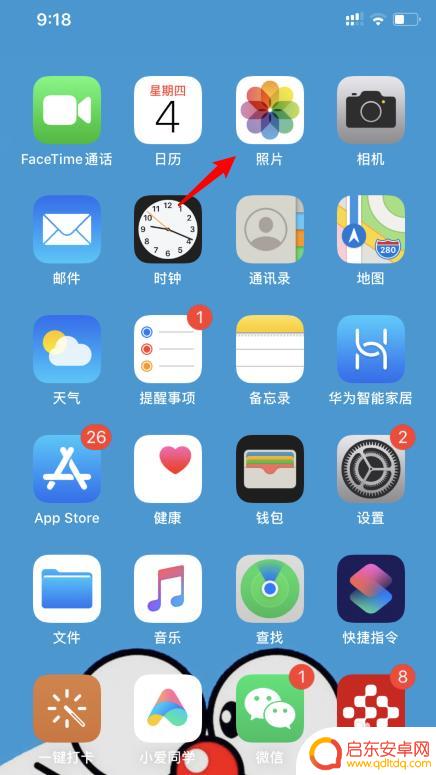
2.找到需要重命名的照片,长按后。点击下方的共享选项。
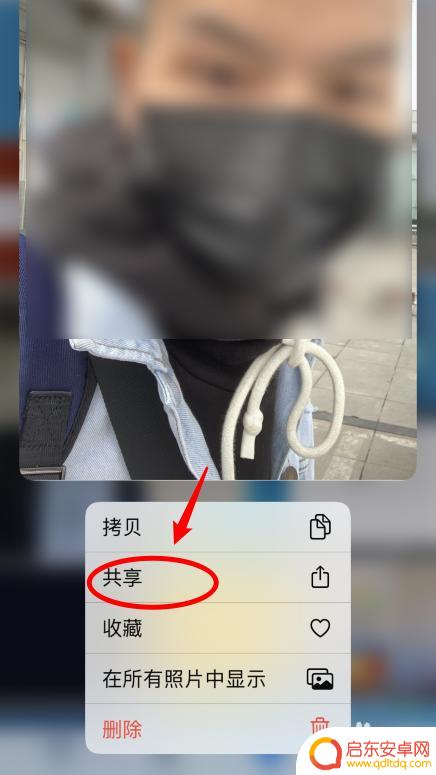
3.点击后,选择存储到文件的选项。
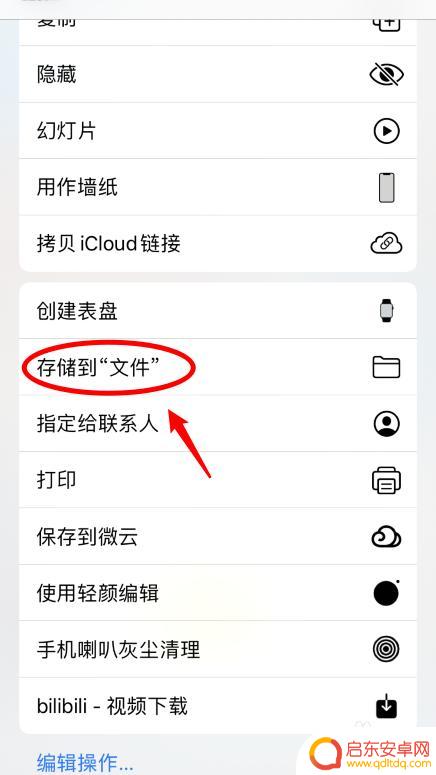
4.进入后,点击当前的照片名称。
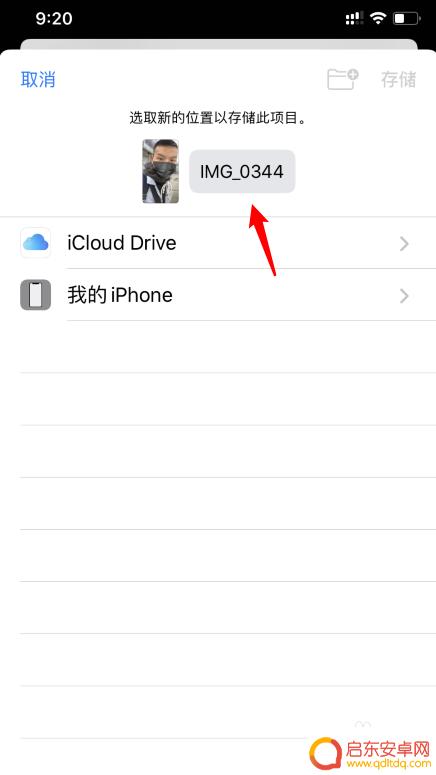
5.输入需要重命名的名称,点击右上方的完成。
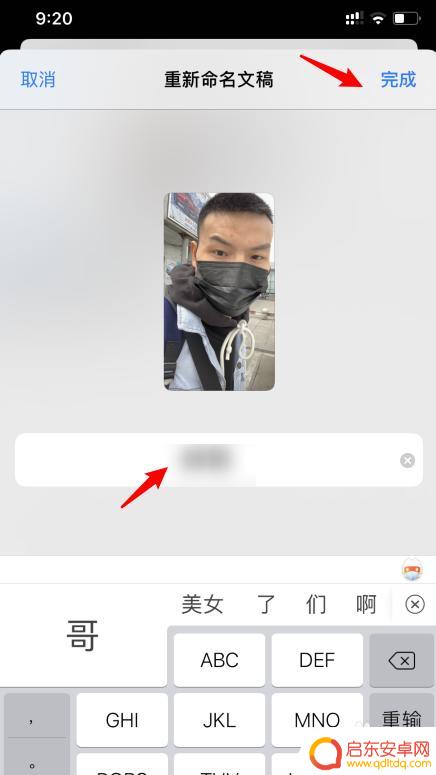
6.点击后,选择下方的存储位置。点击右上角的存储即可。
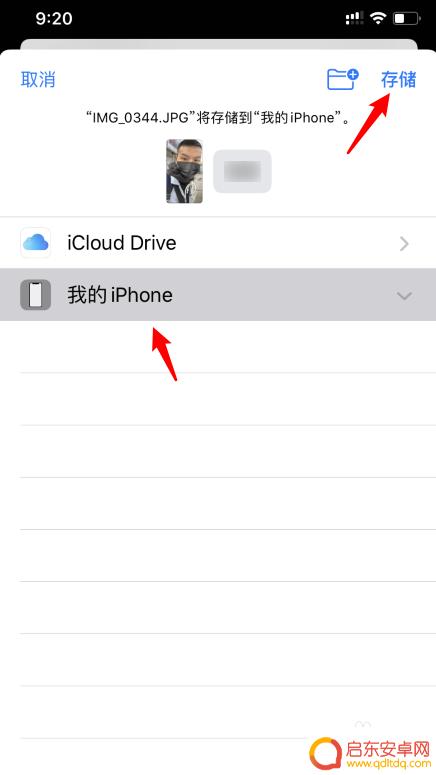
以上就是苹果手机如何对照片进行重命名的全部内容,如果你也遇到了同样的情况,可以参照我的方法来处理,希望对大家有所帮助。
相关教程
-
手机照片如何全命名 手机相册照片重命名方法
当今社交媒体的普及和手机摄影技术的不断提升使得我们每天都会拍摄大量的照片,相片的命名问题却常常被忽略。我们往往只是简单地依赖手机自动为照片命名,或者直接使用...
-
苹果手机照怎么名字 iPhone如何批量重命名照片
苹果手机是目前市场上最受欢迎的智能手机之一,其拍照功能备受用户青睐,随着拍摄照片数量的增加,用户可能会遇到一个问题,那就是照片命名不规范,给日后查找带来困扰。iPhone作为苹...
-
手机如何使图片重命名 手机照片重命名的方法
在日常生活中,我们经常会通过手机拍摄照片保存美好的瞬间,有时候我们可能会发现手机照片的命名方式并不直观,给我们整理和查找带来了困扰。如何通过手机来轻松地重命名照片呢?接下来我们...
-
手机保存的图片如何改名 手机照片重命名软件
随着手机拍照功能的普及,我们经常会在手机中存储大量的照片,随着照片数量的增加,很容易使我们陷入命名混乱的困境。幸运的是,有许多手机照片重命名软件可以帮助...
-
手机怎么看到图片命名 发送照片如何命名显示
在使用手机浏览照片时,我们常常会遇到一些图片命名混乱或不规范的情况,导致查找困难,正确的命名方式能够帮助我们更快速地找到需要的照片,提高效率。而在发送照片时,也需要注意对照片进...
-
手机视频如何命名文件夹 手机视频图片重命名方法
在日常生活中,我们经常会拍摄手机视频和照片,但是随着时间的推移,这些文件可能会导致文件夹混乱,难以管理,给手机视频和图片进行合理的命名是非常重要的。通过给文件夹和文件命名,不仅...
-
手机access怎么使用 手机怎么使用access
随着科技的不断发展,手机已经成为我们日常生活中必不可少的一部分,而手机access作为一种便捷的工具,更是受到了越来越多人的青睐。手机access怎么使用呢?如何让我们的手机更...
-
手机如何接上蓝牙耳机 蓝牙耳机与手机配对步骤
随着技术的不断升级,蓝牙耳机已经成为了我们生活中不可或缺的配件之一,对于初次使用蓝牙耳机的人来说,如何将蓝牙耳机与手机配对成了一个让人头疼的问题。事实上只要按照简单的步骤进行操...
-
华为手机小灯泡怎么关闭 华为手机桌面滑动时的灯泡怎么关掉
华为手机的小灯泡功能是一项非常实用的功能,它可以在我们使用手机时提供方便,在一些场景下,比如我们在晚上使用手机时,小灯泡可能会对我们的视觉造成一定的干扰。如何关闭华为手机的小灯...
-
苹果手机微信按住怎么设置 苹果手机微信语音话没说完就发出怎么办
在使用苹果手机微信时,有时候我们可能会遇到一些问题,比如在语音聊天时话没说完就不小心发出去了,这时候该怎么办呢?苹果手机微信提供了很方便的设置功能,可以帮助我们解决这个问题,下...